Activați sau dezactivați securitatea în document, registrul de lucru sau prezentarea
Protejarea unui document Word
Într-un document deschis, selectați fila Fișier> Info> Protect Document.
Puteți alege din aceste opțiuni:

Marcare ca final. Interzice modificări în document.
Atunci când un document este marcat ca fiind finală, acesta nu este disponibil sau o intrare de comandă dezactivată, editarea și verificarea ortografiei, iar documentul este read-only. Marcare ca final comandă ajută utilizatorul să informeze că acesta prevede schimbul a versiunii finale a documentului. În plus, vă împiedică efectuarea de modificări accidentale recenzorilor documentului sau cititori.
Criptați cu parolă. Protejați parola documentului.
Atenție Păstrați parola într-un loc sigur. Dacă pierdeți sau o uitați, nu veți putea recupera.
Restricționarea Editare. Tipuri de control de modificări care pot fi aduse documentului.
Dacă selectați Restricționare editare. veți vedea trei opțiuni.
Restricționarea formatare. Reduce numărul de opțiuni de formatare, păstrând aspectul. Faceți clic pe butonul Opțiuni. pentru a selecta stilurile de rezoluție.
Editare limite. Puteți controla setările de fișier de editare sau de editare de dezactivare. Faceți clic pe Excepții sau mai mulți utilizatori. pentru a alege cine poate edita un fișier.
Pentru a limita permisiunile folosind contul Microsoft Windows sau ID-ul Windows Live. Puteți aplica permisiuni utilizând un șablon utilizat în organizație sau adăugați-le folosind permisiunea Restricționare.
Adăugați o semnătură digitală. Adăugarea unei semnături digitale vizibile sau invizibile.
Semnăturile digitale sunt utilizate pentru autentificarea datelor digitale, cum ar fi documente, mesaje e-mail, și macro-uri, folosind criptografia. Acestea sunt create prin introducerea sau pe baza imaginii și se lasă să se asigure autenticitatea, integritatea și non-repudiere. Pentru mai multe informații despre semnăturile digitale, a se vedea. Link-ul de la sfârșitul acestui articol.
Excel foaie de lucru de protecție
În foaia de lucru deschisă, selectați fila Fișier> Info> Protejați cartea.
Puteți alege din aceste opțiuni:
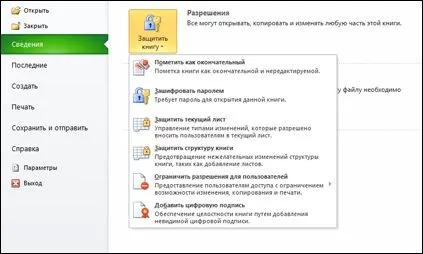
Marcare ca final. Interzice modificări în document.
Atunci când foaia este marcat ca fiind finală, acesta nu este disponibil sau o intrare de comandă dezactivată, editarea și verificarea ortografiei, iar foaia este read-only. Echipa „Marcare ca final“ ajută utilizatorul să informeze că acesta prevede schimbul a versiunii finale a lucrării. În plus, vă împiedică efectuarea de modificări accidentale la foaia de recenzenți sau cititori.
Criptați cu parolă. Protejați parola documentului.
Atenție Păstrați parola într-un loc sigur. Dacă pierdeți sau o uitați, nu veți putea recupera.
Protejați foaia curentă. Protejare foaie, celule blocate.
„Protect foaia curentă“ vă permite să activați protecție prin parolă pentru a permite sau nu utilizatorilor să selecteze, formatul, insera, șterge, sortare, și edita zona foaie.
Protejați structura cărții. Structura foaie de protecție.
„Protect structura cărții,“ vă permite să activați protecție cu parolă și setați parametrii care interzic utilizatorilor să modifice, muta și șterge datele importante.
Restricționarea permisiunea utilizatorilor. Instalarea Servicii de gestionare a drepturilor pentru Windows pentru a restricționa permisiunile.
Pentru a limita permisiunile folosind contul Microsoft Windows sau ID-ul pentru Windows Live ID. Puteți aplica permisiuni utilizând un șablon utilizat în organizație sau adăugați-le folosind permisiunea Restricționare.
Adăugați o semnătură digitală. Adăugarea unei semnături digitale vizibile sau invizibile.
Semnăturile digitale sunt utilizate pentru autentificarea datelor digitale, cum ar fi documente, mesaje e-mail, și macro-uri, folosind criptografia. Acestea sunt create prin introducerea sau pe baza imaginii și se lasă să se asigure autenticitatea, integritatea și non-repudiere. Pentru mai multe informații despre semnăturile digitale, a se vedea. Link-ul de la sfârșitul acestui articol.
Protejarea prezentări PowerPoint
Într-o prezentare deschisă, selectați fila Fișier> Info> Protejare Prezentare.
Puteți alege din aceste opțiuni:

Marcare ca final. Interzice modificări în document.
Atunci când prezentarea este marcat ca fiind finală, acesta nu este disponibil sau o intrare de comandă dezactivată, editarea și verificarea ortografiei, iar prezentarea este read-only. Marcare ca final comandă ajută utilizatorul să informeze că acesta prevede schimbul a versiunii finale a prezentării. În plus, vă împiedică efectuarea de modificări accidentale la o prezentare de examinatorii sau cititori.
Criptați cu parolă. Protejați parola documentului.
Atenție Păstrați parola într-un loc sigur. Dacă pierdeți sau o uitați, nu veți putea recupera.
Restricționarea permisiunea utilizatorilor. Instalarea Servicii de gestionare a drepturilor pentru Windows pentru a restricționa permisiunile.
Pentru a limita permisiunile folosind contul Microsoft Windows sau ID-ul pentru Windows Live ID. Puteți aplica permisiuni utilizând un șablon utilizat în organizație sau adăugați-le folosind permisiunea Restricționare.
Adăugați o semnătură digitală. Adăugarea unei semnături digitale vizibile sau invizibile.
Semnăturile digitale sunt utilizate pentru autentificarea datelor digitale, cum ar fi documente, mesaje e-mail, și macro-uri, folosind criptografia. Acestea sunt create prin introducerea sau pe baza imaginii și se lasă să se asigure autenticitatea, integritatea și non-repudiere.